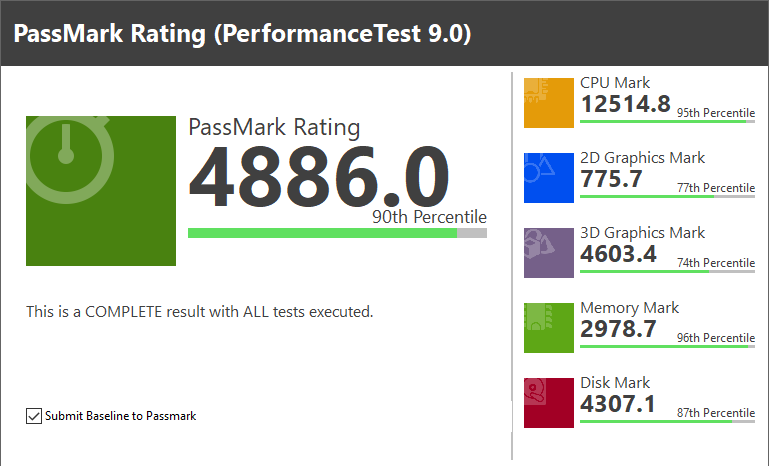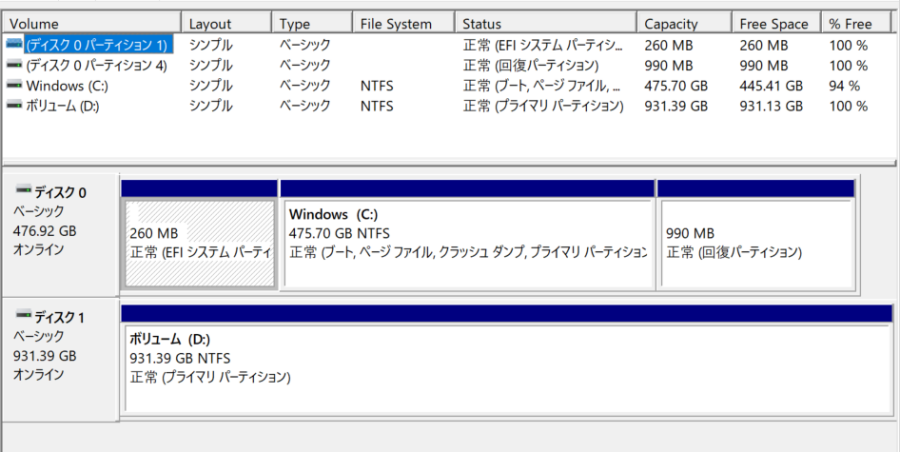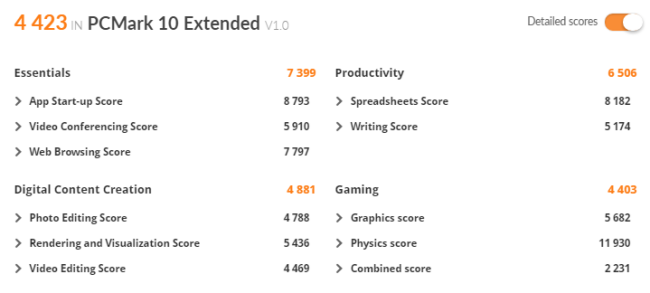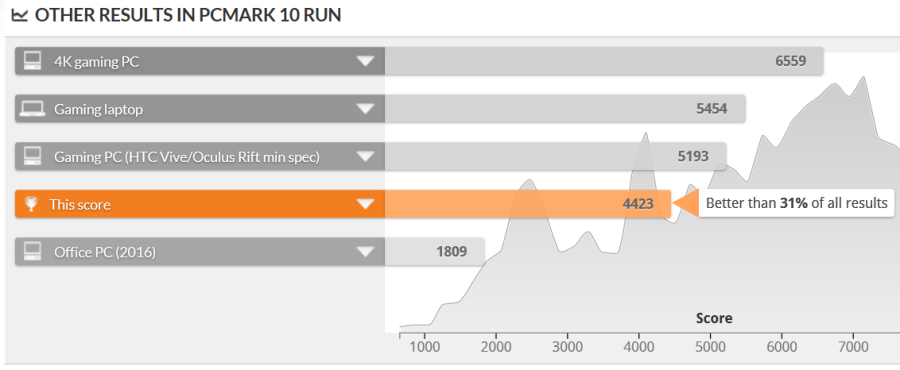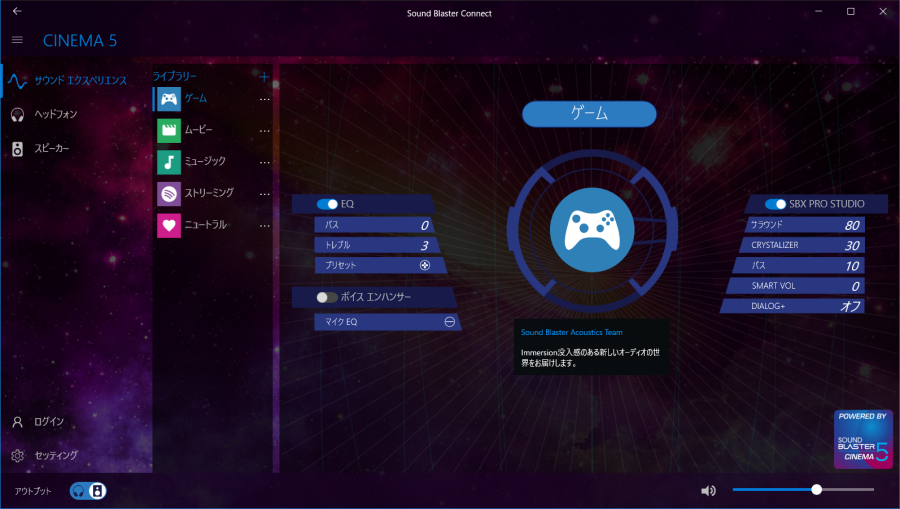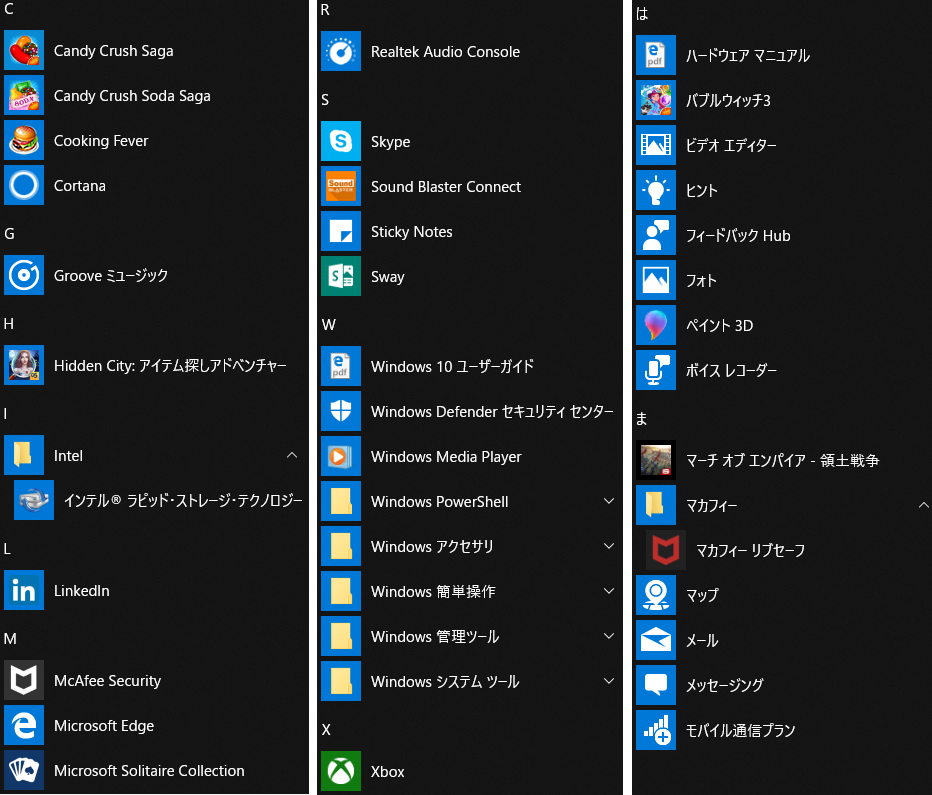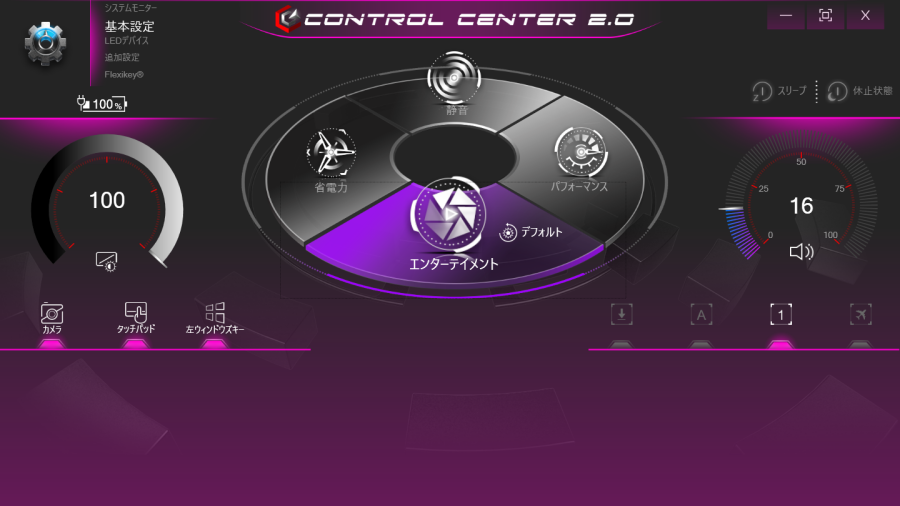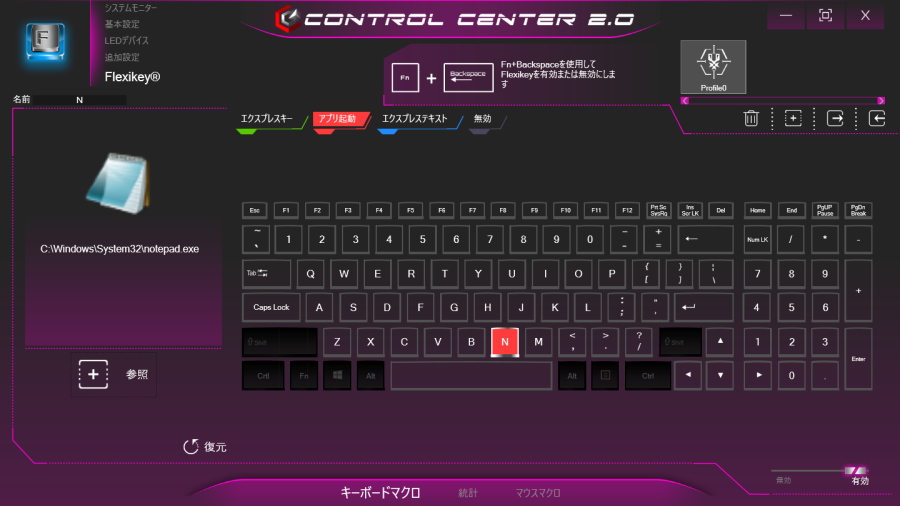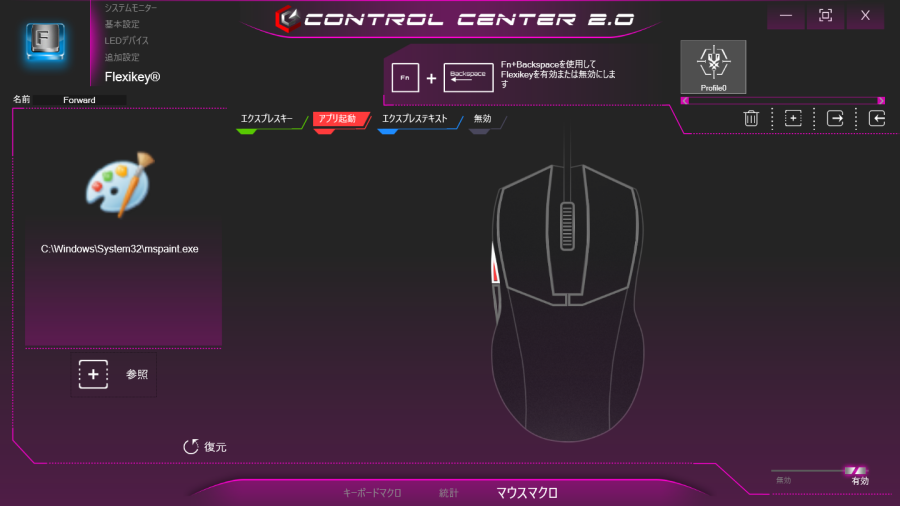マウスコンピューター DAIV-NG5500シリーズの実機レビュー 後編です。
後編は、DAIV-NG5500シリーズにラインナップする『DAIV-NG5500M1-SH5-C』を使用して、各種ベンチマークのほか、RAWデータ現像・動画エンコード処理時間計測、起動・シャットダウン時間計測などの性能レビューを行います。

|
(後編) ベンチマーク RAWデータ現像・動画エンコード処理時間計測 駆動音・表面温度 サウンド チェック Windows の起動・再起動・シャットダウン時間計測 搭載ソフトウェア 付属品 まとめ |
実機はメーカーからの貸出機です。
実機のスペック構成については「スペックについて」の章をご覧ください。
なお、レビュー内容は 2018年8月16日時点のもので、実機の製品仕様・販売価格については変更される場合があります。
ベンチマーク
『DAIV-NG5500M1-SH5-C』の基本性能や総合的なパフォーマンスのほか、CPU、グラフィック、ストレージ、バッテリーの性能を測定します。
基本性能
Windowsに搭載されているシステム評価ツール「WinSATコマンド」と、パソコンの各性能レベルを客観的に評価する「PASS MARK PerformanceTest 9.0」を使用して、パソコンの基本性能を測定します。
WinSAT

「WinSAT」による測定は、PCの性能を相対的に数値化して表現したもので、各項目の説明は次のとおりです。
| CPUScore | CPU のスコア |
| D3DScore | ゲーム用グラフィックスのスコア ただし、従来のゲーム用グラフィックスのスコアのため Windows 10では計測対象外(9.9というスコアは無視) |
| DiskScore | プライマリハードディスクのスコア |
| GraphicsScore | グラフィックスのスコア |
| MemoryScore | メモリのスコア |
| TimeTaken | 前回の評価(「MostRecentAssessment」は直近の評価を表します) |
| WinSATAssessmentState | 評価の状態を表す値(1:評価済み、2:要再評価) |
| WinSPRLevel | 基本スコア(SPR:System Performance Rating) |
PASS MARK PerformanceTest 9.0
「PASS MARK PerformanceTest 9.0」で計測されたスコアは、全世界のパソコンがアップロードしたスコアと比較、Percentile(パーセンタイル)の数値から自分のパソコンの性能レベルを客観的に把握することができます。
上記の測定結果を例にすると、トータル性能を示す「PassMark Rating」のスコア「4886.0」のパーセンタイルは「90th Percentile」で、計測を行った他のパソコン 90% よりも上位のスコアという意味です。
別な言い方をすると、「PASS MARK PerformanceTest 9.0」で計測しスコアをアップロードした全世界のパソコンのなかで、上位のスコアから 10%(100% - 90%)に位置するスコアということです。
ゲーミングPC やクリエイティブな作業に使うPC などハイレベルなパソコンも混在するなかでも上位クラスのスコアで、レビュー機の『DAIV-NG5500M1-SH5-C』の基本性能はかなり高いレベルといえるでしょう。
CPU性能
「CINEBENCH」を使って、CPU性能を測定します。
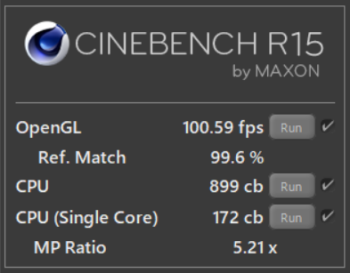
レビュー機『DAIV-NG5500M1-SH5-C』の CPU には デスクトップ向けの CPU 第8世代インテル Core i5-8400 プロセッサーが搭載されています。
一般的なノートPC の上位モデルに搭載されている同じ世代で省電力タイプのインテル Core i7-8550Uプロセッサーの CPU スコアは 510 cb くらいであるのに対し、レビュー機に搭載された CPU のスコアは 899 cb。
Core i5 でもデスクトップ向けの CPU は省電力タイプの Core i7 よりも性能が高く、ベンチマークのスコアを見る限りでは、およそ 1.76倍の性能を備えていることが分かります。
グラフィック性能
グラフィック性能は以下のゲーム系ベンチマークソフトを使って測定します。
■3DMark
■ドラゴンクエストX
■ファイナルファンタジーXIV: 蒼天のイシュガルド
■ファイナルファンタジーXIV: 紅蓮のリベレーター
■ファイナルファンタジーXV
3DMark
3DMark は、「ICE STORM」「CLOUD GATE」「SKY DIVER」「FIRE STRIKE」「TIME SPY」、各シーンについてグラフィック性能を測定します。
結果は以下のとおり。
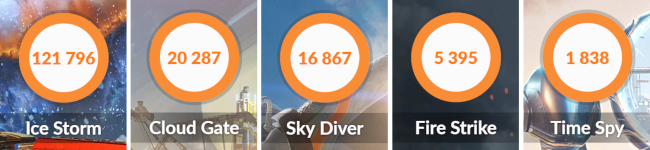
ドラゴンクエストX
ドラゴンクエストX では、HD解像度(1280×720) とフルHD解像度(1920×1080) の最高品質で測定します。
結果は以下のとおり。

最高品質、解像度 1280×720

最高品質、解像度 1920×1080
ファイナルファンタジーXIV:蒼天のイシュガルド
ファイナルファンタジーXIV:蒼天のイシュガルドでは、DirectX 11 で HD解像度(1280×720) とフルHD解像度(1920×1080) の最高品質で測定します。
結果は以下のとおり。

最高品質、解像度 1280×720、DirectX 11

最高品質、解像度 1920×1080、DirectX 11
ファイナルファンタジーXIV: 紅蓮のリベレーター
ファイナルファンタジーXIV: 紅蓮のリベレーターでも、DirectX 11 で HD解像度(1280×720) とフルHD解像度(1920×1080) の最高品質で測定します。
結果は以下のとおり。
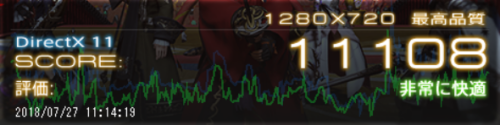
最高品質、解像度 1280×720、DirectX 11

最高品質、解像度 1920×1080、DirectX 11
ファイナルファンタジーXV
ファイナルファンタジーXV では、HD解像度(1280×720) の標準品質と高品質で測定します。
結果は以下のとおり。

標準品質、解像度 1280×720

高品質、解像度 1280×720
上記、5つのベンチマークソフトを使ったグラフィック性能の測定結果から、専用グラフィックス GeForce GTX 1050 を搭載した DAIV-NG5500シリーズのグラフィック性能は高いレベルであることが分かります。
写真や動画編集のほか、3Dレンダリングのような高度なグラフィック処理も快適に使える性能を備えています。
また、専用グラフィックス GeForce GTX 1050 には、ユーティリティソフトが付属しています。
このパソコンのグラフィックス処理は、通常、動作するアプリケーションに応じて CPU 内蔵の「インテル UHD グラフィックス 630」と専用グラフィックス「GeForce GTX 1050」が自動的に切り替えられて処理されますが、専用グラフィックスのユーティリティソフトで、優先するグラフィックスプロセッサを強制的に「GeForce GTX 1050」に設定して、描画性能を常に高パフォーマンスにすることもできます。
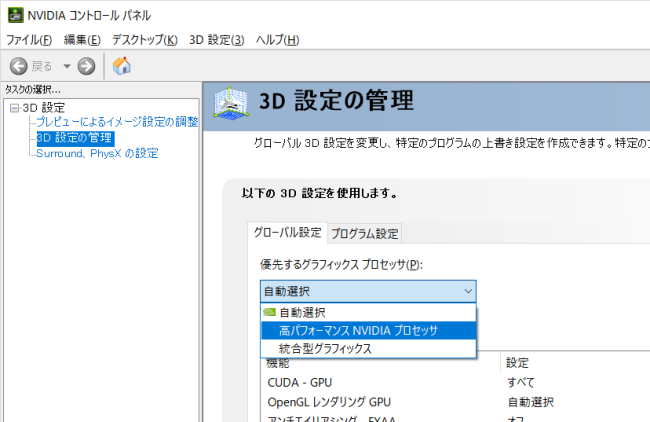
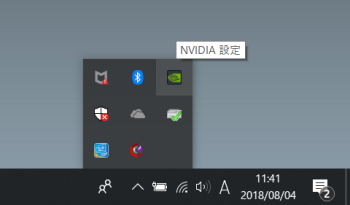
NVIDIA コントロールパネルを起動するには
タスクバーアイコンをクリックします
(デスクトップ画面で右クリック、プルダウンメニューからも起動できます)
レンダリングなどの映像描画をより快適にスピーディーにしたいときは設定を確認してみると良いでしょう。
なお、ベンチマークでは、優先するグラフィックスを「自動選択」で実行しています。
参考までに、VR パフォーマンステストも実施してみましたが、以下の結果のとおり「可能」ではあるものの快適度から見ると今ひとつの結果となりました。
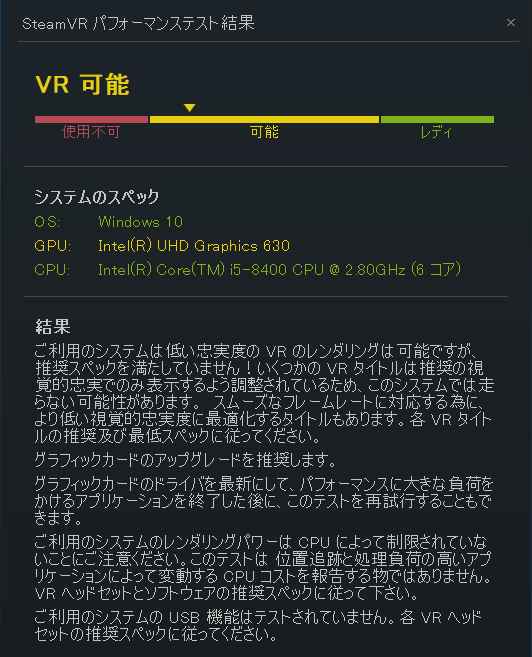
VR パフォーマンステスト
ストレージ
レビュー機の『DAIV-NG5500M1-SH5-C』には、高速ストレージ SSD と 大容量ストレージ HDD がデュアルドライブで搭載されています。
ストレージのドライブ構成は次のようになります。
まず、SSD から見てみます。
SSD は Gigastone製で 容量 256GB(SATA接続)です。
(ほかのメーカーのSSDが搭載される場合もあります)
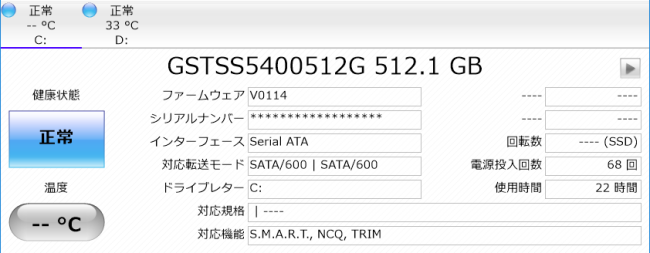
ストレージ情報(SSD)
SSD のデータ転送速度です。
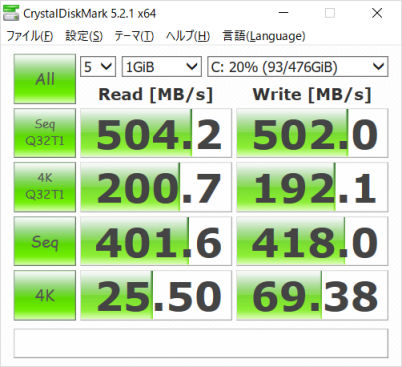
データ転送速度(SSD)
SSD が搭載されていると、Windows やアプリの起動が早くて動作も軽快です。
次に、HDD を見てみます。
HDD は、WESTERN DIGITAL製で 容量は 1TB、回転数は 5400rpm です。
(ほかのメーカーのHDDが搭載される場合もあります)
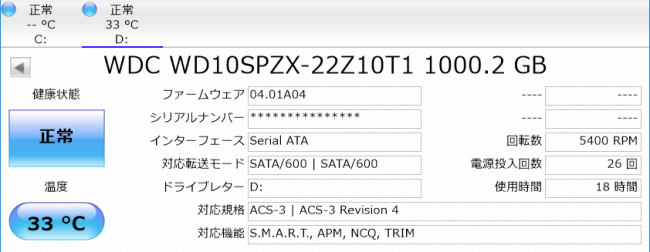
ストレージ情報(HDD)
HDD のデータ転送速度です。
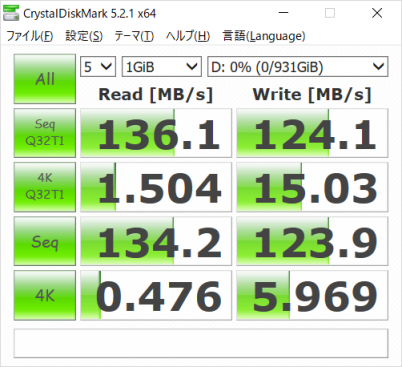
データ転送速度(HDD)
回転数が 5400rpm の HDD としては、なかなか良好なスコアです。
SSD と HDD のデュアルドライブ構成は、Windows や アプリは SSD から素早く起動でき、写真や動画などサイズの大きいデータは HDD にたくさん保存することができる、ストレージとしてコストパフォーマンスに優れた構成です。
とくに、写真や動画編集をメインとした使い方をするなら、HDD の容量は 2TB にカスタマイズしておいても良いと思います。
総合的なパフォーマンス
「PCMark 8」および「PCMark 10」を使用して、PCのアプリケーション実行における総合的なパフォーマンスを測定します。
PCMark 8(Home Test)
家庭での利用を想定したテストです。
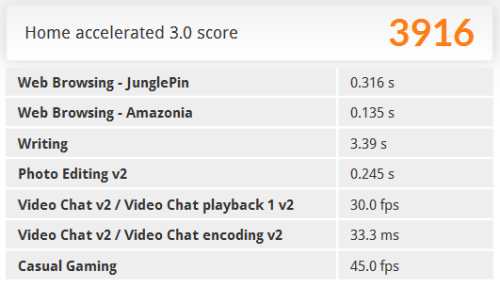
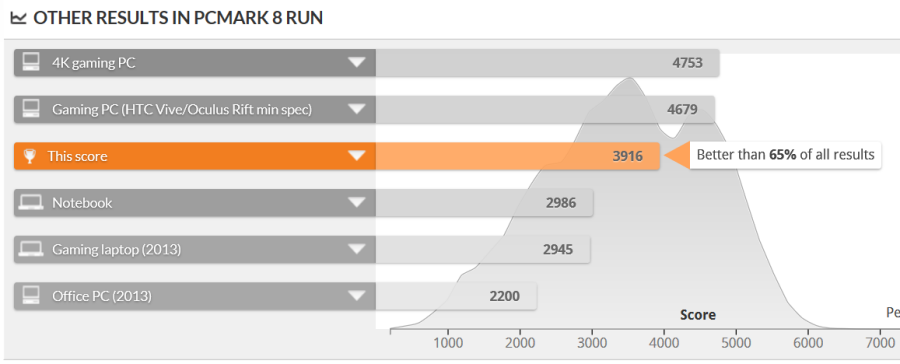 OpenCL対応の Accelerated にて測定
OpenCL対応の Accelerated にて測定
(テスト結果はクリックで拡大表示できます)
PCMark 8(Creative Test)
クリエイティブな利用を想定したテストです。
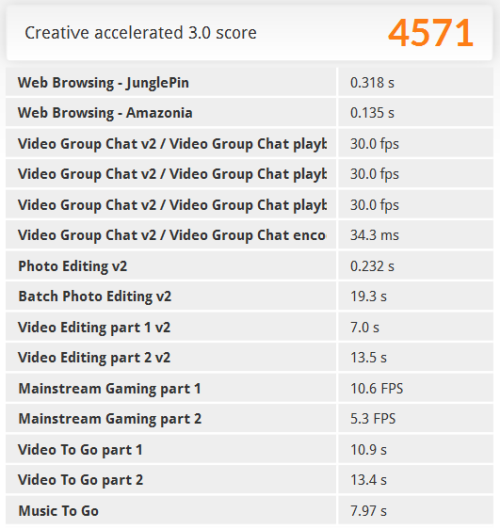
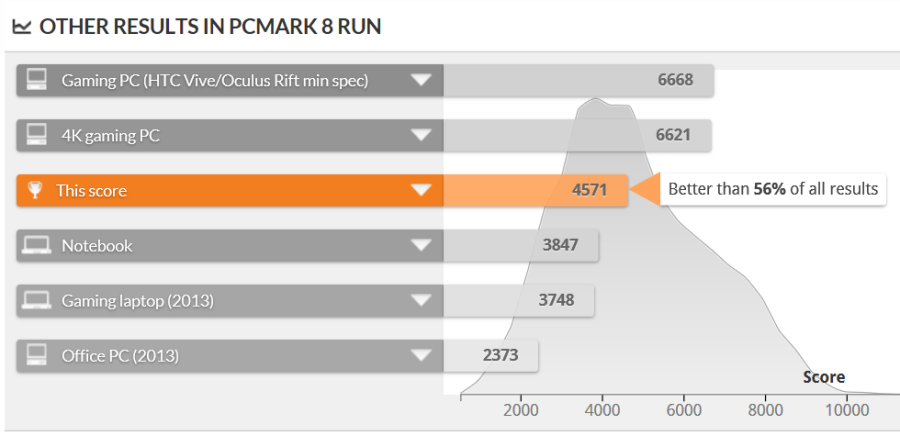 OpenCL対応の Accelerated にて測定
OpenCL対応の Accelerated にて測定
(テスト結果はクリックで拡大表示できます)
PCMark 10 Extended
PCMark 10 Extended は、以下の 4つの Test Group のテストを実施します。
(テスト結果はクリックで拡大表示できます)
■Essentials(普段の作業を想定した基本的なテスト)
■Productivity(ビジネスソフトの使用を想定したテスト)
■Digital Contents Creation(写真・動画編集を想定したテスト)
■Gaming(ゲーミングソフトの使用を想定したテスト)
総合的なパフォーマンスは、高性能なゲーミングPCに迫るくらい高いレベルのスコアです。
とくに、PCMark 10 Extended では、DAIV-NG5500シリーズらしく Digital Contents Creation も良好なスコアで、写真や動画編集でもハイパフォーマンスが期待できます。
バッテリー
『DAIV-NG5500M1-SH5-C』に搭載されているバッテリーの性能(駆動時間)を測定します。
■駆動時間
バッテリーでの駆動は、次の条件でバッテリーによる駆動時間を計測します。
・無線LANでインターネットに接続
・YouTubeを全画面で連続再生
・画面の明るさ:最大レベル
・音量:最大レベル
バッテリー駆動時間の測定結果は以下のようになります。
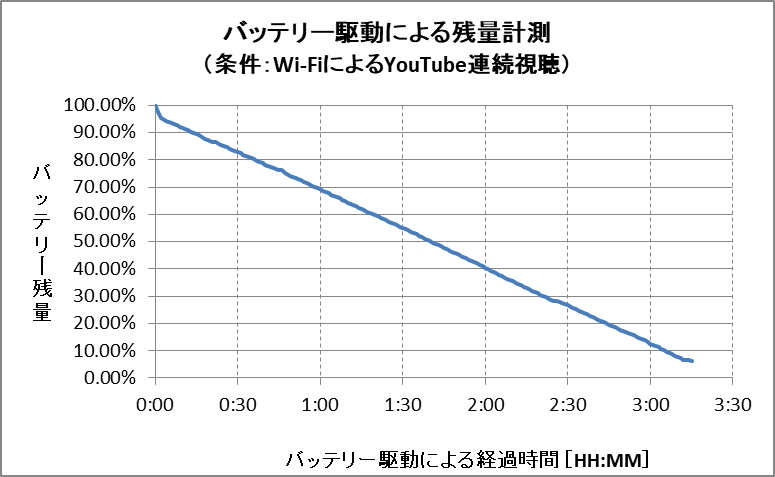
バッテリーの残量は、大よその数字で 1時間当たり 28% ~ 30% 程度減少しています。
バッテリーによる駆動は 3時間15分経過後、Windows がバッテリー不足を検知し、パソコンは休止状態になりました。
バッテリーを多く消費する条件とはいえ、
持ち歩くことの少ない15インチノートとはいえ、バッテリーを多く消費する条件でバッテリー駆動時間が 3時間15分は、少し物足りない気がします。
ただ、家の中やオフィス内でもチョットした作業なら電源コンセントなしでも問題なく使えますし、画面の明るさや音量レベルなどを通常使用レベルに設定すれば、バッテリー駆動時間はもう少し伸びるはずです。
なお、実際の使用にあたっては、環境や条件などによりバッテリーの駆動時間は変動するので、参考値としてください。
RAWデータ現像・動画エンコード処理時間計測
『DAIV-NG5500M1-SH5-C』で、RAWデータ現像と動画エンコードの処理時間を計測してみます。
RAWデータ現像
RAWデータ現像に使用したソフトウェアや条件、処理時間は以下のとおりです。
■使用ソフトウェア
CyberLink PhotoDirector 7
(筆者所有のソフトウェア)
■条件等
・RAWデータ 50ファイルを一括書き出し
・プリセット等 編集は適用しない
・撮影カメラ SONY NEX-5
■処理時間
| 出力先 | 処理時間 | メモリ使用量 |
|---|---|---|
| SSD | 46.6秒 | 4.8GB |
| HDD | 46.4秒 | 4.8GB |
※メモリ使用量は処理中の「コミット済みメモリ」(最大値)。
(パソコンがシステム全体で実際に使用しているメモリの使用量)
動画エンコード
動画エンコードに使用したソフトウェアや条件、処理時間は以下のとおりです。
■使用ソフトウェア
CyberLink PowerDirector 15
(筆者所有のソフトウェア)
■条件等
・AVCHD動画(1920×1080)を mp4 形式で出力
(m2ts→mp4、720p、1280×720/30p 16Mbps)
・動画再生時間 10分間
■処理時間
| 出力先 | 処理時間 | メモリ使用量 |
|---|---|---|
| SSD | 2分23秒1 | 5.0GB |
| HDD | 2分24秒8 | 4.6GB |
※メモリ使用量は処理中の「コミット済みメモリ」(最大値)。
(パソコンがシステム全体で実際に使用しているメモリの使用量)
駆動音・表面温度
駆動音については、RAWデータ現像や動画エンコードなど負荷のかかる処理になるとファンがフル回転し排熱のための「サーッ」という気流音が大きくなります。個人差はありますが耳ざわりに感じるかもしれません。
ただ、負荷が低減してくると即応するようにファンの回転も落ち着いてきて気流音も小さくなります。
表面温度については、高負荷になるとキーボードの奥側が多少熱くなります。(特に左奥)
背面側の排気口周辺も熱風が出てくるので、物を置かないほうが良いでしょう。
また、キーボード上は温かさを感じる程度、パームレストは本体内部の熱の影響はほとんどありません。

左側の画像:平常時(Windows起動後10分放置)
右側の画像:動画エンコード時(10分間の動画エンコード終了直前)
サウンド チェック
DAIV-NG5500シリーズには Sound Blaster Cinema 5 が搭載されています。

Sound Blaster Cinema 5 では、音質を調整できるユーティリティソフト「Sound Blaster Connect」がインストールされています。スピーカー、ヘッドフォンなど、サウンドを再生する機器に合わせた音響効果や、お好みの音質のサウンド環境を構築することができます。
実際に聴いてみた印象としては・・・
■スピーカー
低音域が弱い感じがするが中音域から高音域までは再現できている。
高音質とはいえないものの、まずまずの音質。
■ヘッドホン
音質はアップするが、格段にアップするわけではない。
とはいえそこそこのサウンドは楽しめる。
Windows の起動・再起動・シャットダウン時間計測
Windows の起動時間、再起動時間、シャットダウン時間の計測結果です。(それぞれ 5回ずつ計測)

感覚的にも、起動・再起動・シャットダウンともに「早い」です。
搭載ソフトウェア
『DAIV-NG5500M1-SH5-C』に搭載されていた主なソフトウェアです。(クリックで拡大表示できます)
Windows標準のソフトのほか、サウンドユーティリティソフト「Sound Blaster Connect」、セキュリティソフト「マカフィー リブセーブ(60日間の試用版)」などがインストールされています。
マニュアル類としては、Windows 10 の操作説明書「Windows 10 ユーザーガイド」や 取扱説明書の「ハードウェアマニュアル」が PDFファイルで入っており、それぞれスタートメニューから開くことができます。
また、パソコンの動作状態をコントロールするユーティリティソフト「コントロールセンター」は、使用環境に合わせて画面の明るさやファンのスピードなど、パソコンの状態を調整・管理することができます。
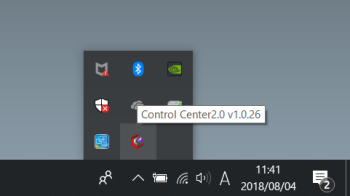
コントロールセンターを起動するには
タスクバーアイコンをクリックします
コントロールセンターのデザインは斬新でカッコよく、使いやすさも良好です。
また、コントロールセンターからはキー&マウスの動作を割り当てできる「FLEXIKEY」の機能も使えます。
FLEXIKEY では、アプリケーションの起動や入力テキストを特定のキーに割り当てることができます。アプリの起動や定型的な文字列入力が素早くできるので作業の効率化につながります。
なお、「Sound Blaster Connect」や「コントロールセンター」の詳しい使い方は「ハードウェアマニュアル」に記載されています。
付属品
『DAIV-NG5500M1-SH5-C』の本体ほか同梱品一式(電源アダプター、ドキュメント類)です。

付属しているドキュメント類は以下のとおりです。

| 【上記写真のドキュメント類について】 ■上段左側から ・サポートマニュアル ・ファーストステップガイド ・製品仕様書 ■下段左側から ・色域出荷データシート ・保証書 ・U-NEXT プレミアムチケット |
サポートマニュアルには、初回設定手順のほか、サポートセンターへの問い合わせ方法についても詳細に記載されています。
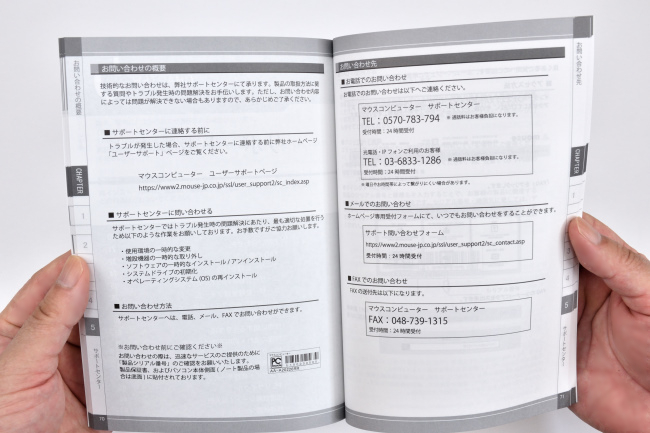
サポートマニュアル
サポートセンターへは、電話、メール、FAX での問い合わせが可能で、製品の技術的な問い合わせも OK です。とくに電話による問い合わせが 24時間365日対応しているのは、パソコンを安心して使う上で大きなメリットです。
まとめ
以上、DAIV-NG5500シリーズのレビュー記事をお届けしました。
DAIV-NG5500シリーズは、デスクトップ向けの CPU と高性能グラフィックスを搭載することで、ノートパソコンながらデスクトップパソコン並みのハイパフォーマンスで動作してくれます。
実際に使ってみた印象としても、ベンチマークの結果が示すとおり、快適なパフォーマンスで動きも軽快、快適に使えます。
デザイン的にもエッジが効いていてスタイリッシュです。
評価のポイントをまとめると・・・
高評価のポイント
・デスクトップ向けのCPU と高性能な専用グラフィックスで快適に使える
・AdobeRGB比98%の広色域表示に対応した液晶ディスプレイは映像描画もキレイ
・RAW現像での色味の調整もやりやすい
チョット残念なところ
・負荷がかかると駆動音が気になるかも
・カーソルキー(矢印キー)周辺のレイアウトに若干のクセあり
レビューしたモデル『DAIV-NG5500M1-SH5-C』は性能レベルの高さのわりに意外に価格がリーズナブル。写真や動画編集にくわえ、ゲームプレイにも快適に使えるモデルです。
なお、DAIV-NG5500シリーズには、Core i7 や Core i3 を搭載したモデルもラインナップしています。ラインナップしているモデルや価格などの最新情報は、マウスコンピューター公式サイトをご確認ください。